Recuperar contatos apagados iPhone com 1 clique
Varredura profunda para conseguir contatos apagados no iPhone(GRATUITO). Ajuda para recuperar fotos, vídeos, mensagens, notas, e outros 18 tipos de dados apagados ou perdidos do dispositivo iOS em apenas 3 etapas!
Perder contatos importantes em um iPhone é uma situação comum que pode acontecer por diversos motivos, como apagar um número por engano, acidentalmente excluir um contato ou simplesmente precisar recuperar um contato antigo. Felizmente, existem várias maneiras de recuperar contatos apagados do iPhone. Neste artigo, abordaremos as 7 maneiras mais comuns sobre como recuperar contato apagado do iPhone, independentemente do cenário de uso.

Como recuperar contato apagado iPhone sem backup?
Pesquisamos alguns blogs da Apple para ver se outras pessoas também quer saber como recuperar contato apagado do iPhone, resumimos as 5 dicas úteis a seguir.
Os 2 métodos mais comuns e bem sucedidos são a recuperação via iCloud.com e D-Back. Para economizar tempo, você pode começar assistindo este vídeo:
1 Restaurar contatos iPhone com o D-Back sem backup
Quer você tenha um backup do seu dispositivo iPhone ou não, você pode tentar esta solução avançada para recuperar contatos perdidos do iPhone.
Porque escolher o D-Back iOS para recuperar contato apagado iPhone:
- Pode recuperar fotos, vídeos, contatos, Lembretes, notas, dados de WeChat/Viber/Instagram/WhatsApp/WhatsApp Business/Skype, memos de voz, e muito mais;
- Não substituirá os arquivos existentes em seu dispositivo.
- Permite que você visualize os dados que vão ser restauradas.
- Fornece segurança forte sem se preocupar com vazamento de arquivos.
- É muito simples de usar, não dependendo dos seus conhecimentos técnicos e do estado do aparelho.
- Suporta todos os modelos de iPhone/iPad/iPod e as versões mais recentes do iOS.
- Suporta a recuperação de 3 a 5 dispositivos iOS, permitindo o uso com sua família e amigos.
Nota
Este método é adequado apenas para recuperar contatos que foram sincronizados com sucesso no iCloud ou outro nuvem.Como recuperar contatos apagados do iPhone com o D-Back
Passo 1.Baixe e instale o software D-Back iOS no seu computador e conecte o seu iPhone ao computador.
Passo 2.Selecione a opção "Recuperar de dispositivo iOS" na tela inicial do programa.
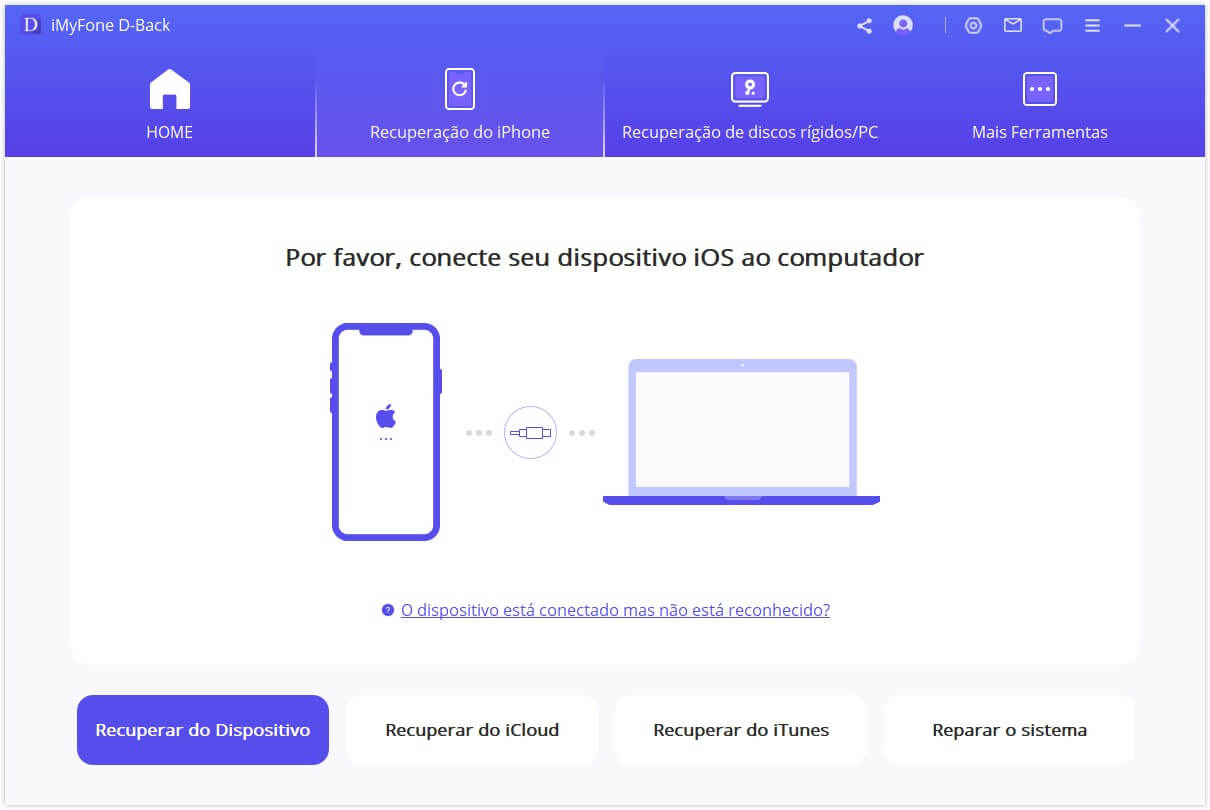
Passo 3.Escolha o tipo de dados que deseja recuperar (Contatos, neste caso) e clique em "Próximo".
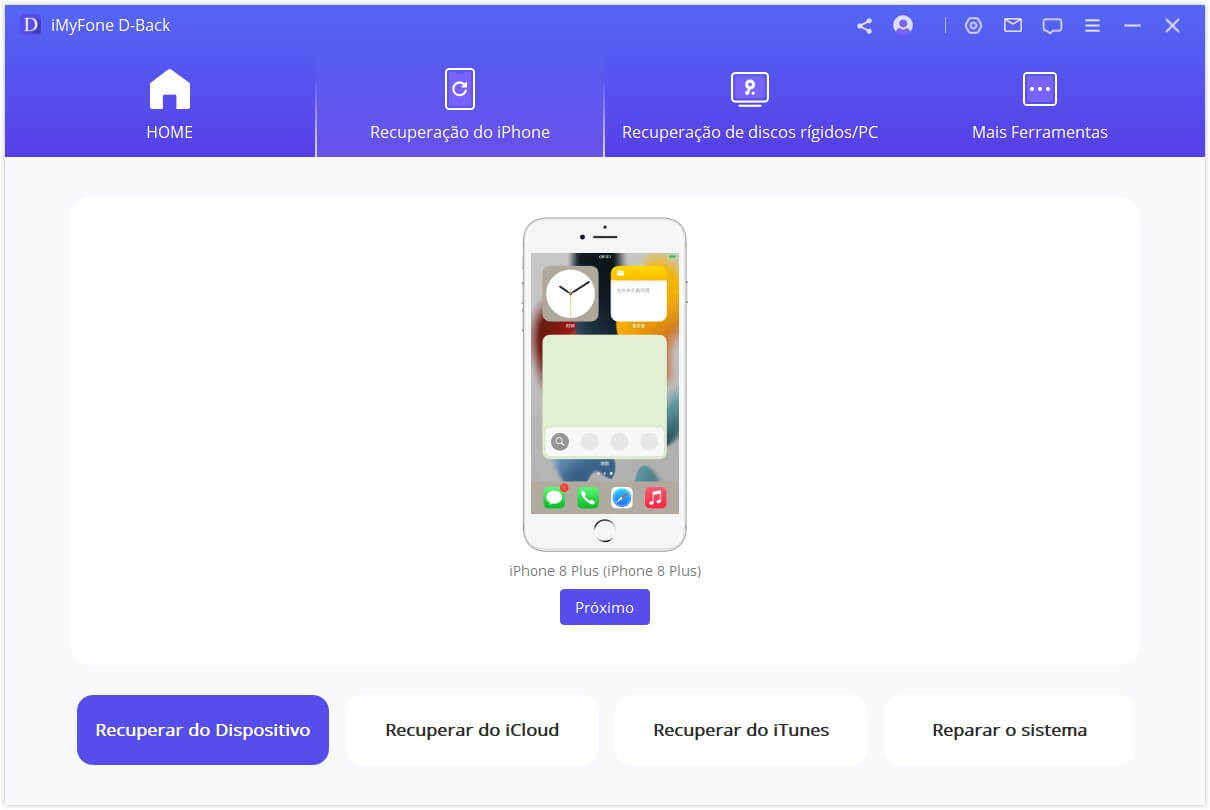
Passo 4.Aguarde enquanto o D-Back iOS escaneia o seu dispositivo em busca de contatos apagados.

Passo 5.Selecione os contatos que deseja recuperar e clique em "Recuperar". Pode selecionar Recuperar para Dispositivo, restaurando contatos para iPhone com 1 clique.
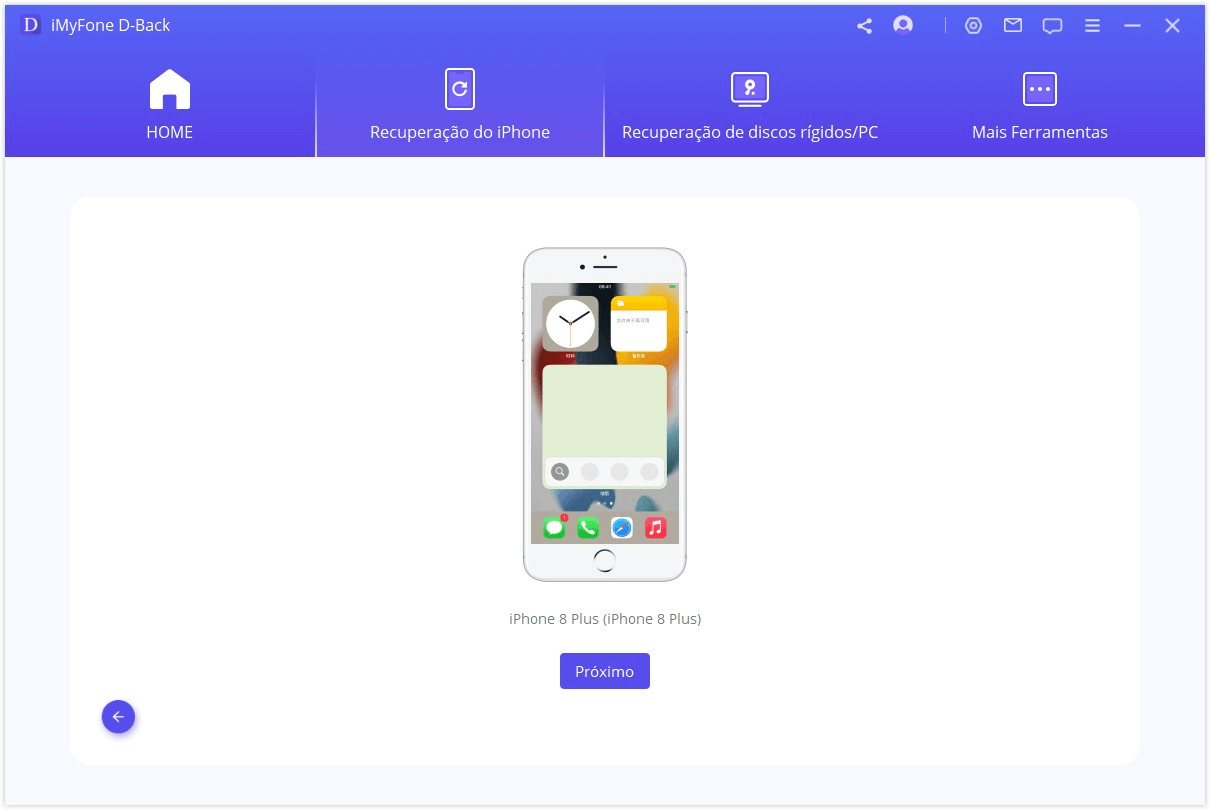
Como recuperar contatos apagados no iPhone? Se você está preocupado com esse problema, pode usar esses dados programa de recuperação para ajudá-lo a recuperar contatos perdidos. Tente agora!
[Desconto do Cupom] Para você, que leu até aqui! Temos um cupom de 20% de desconto pronto para você. Clique para conferir seu desconto exclusivo, não perca! (Experimente Agora > >)
20%OFF: LYTDB20OFF
2 Usando o iCloud.com
Recuperar um contato apagado iPhone do iCloud é bastante fácil e não requer habilidades técnicas especiais. Se você tiver habilitado o recurso de backup automático do iCloud, seus contatos serão automaticamente sincronizados e copiados para o servidor do iCloud. Isso garante que você sempre tenha uma cópia atualizada de seus contatos, mesmo se você os apagar acidentalmente.
Como recuperar contatos do iPhone usando iCloud:
Passo 1.Abra o menu de Ajuste do seu iPhone e vá em "iCloud".
Passo 2.Certifique-se de que o botão Contatos esteja ativado (verde).
Passo 3.Inicie sessão em iCloud.com.
Passo 4.Vá até a parte inferior da janela e selecione "Recuperação de dados".
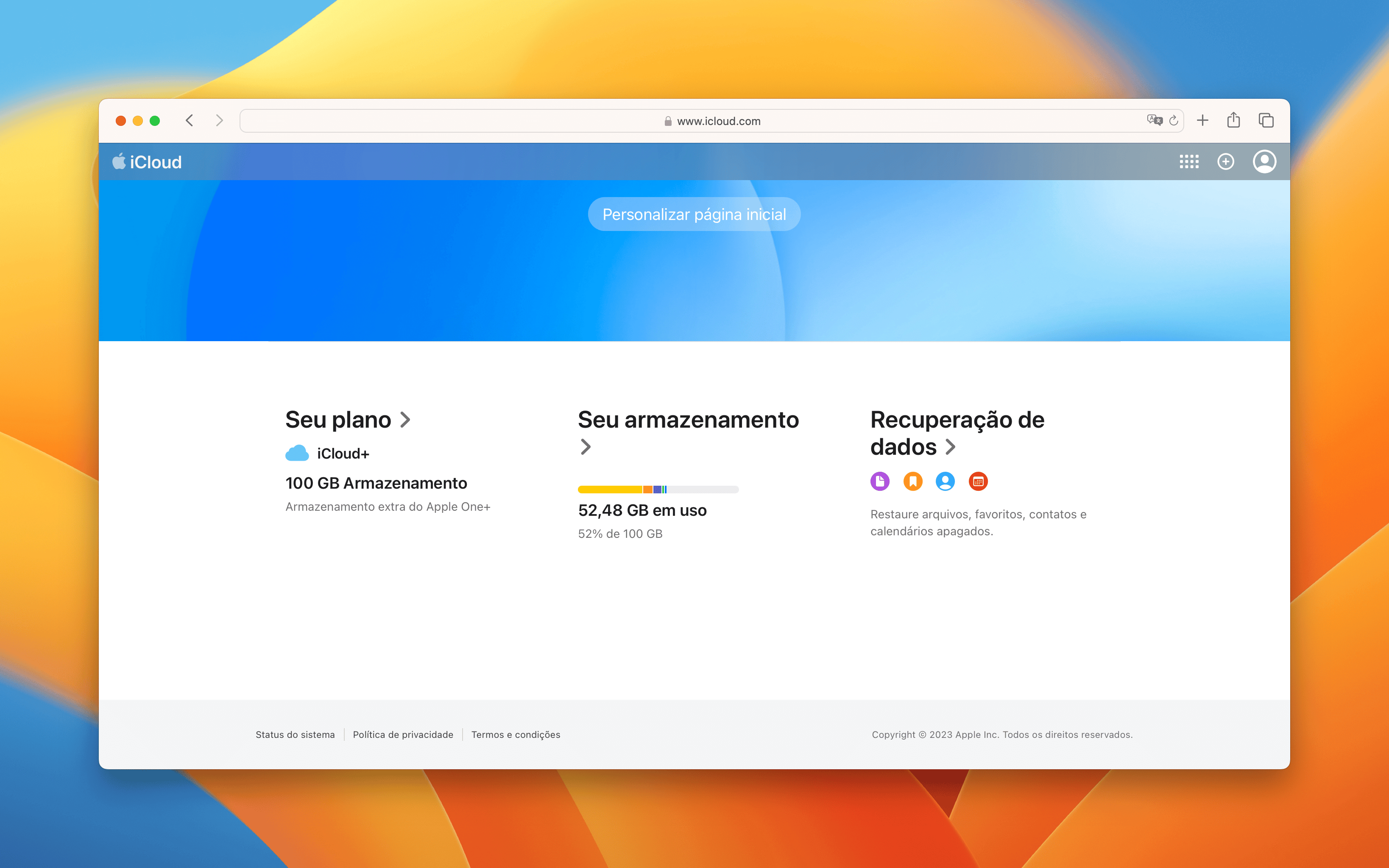
Passo 5.Clique em "Restaure Contatos".
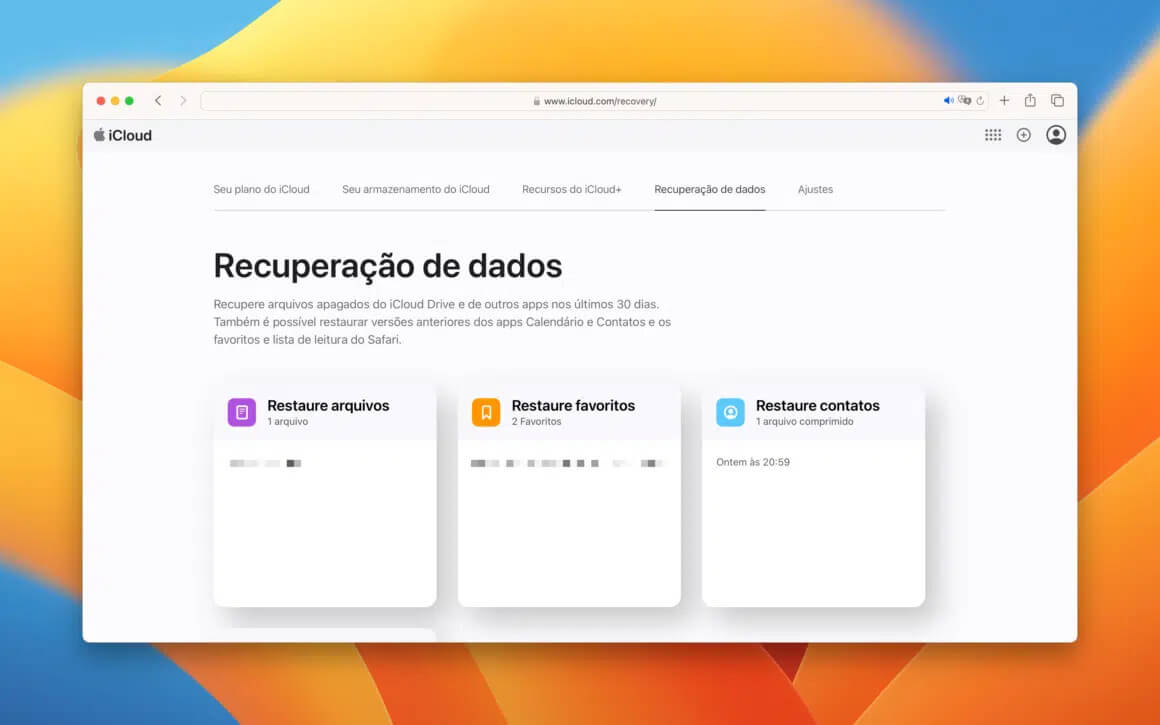
Passo 6.Clique no ícone de engrenagem e selecione "Restaurar Contatos".
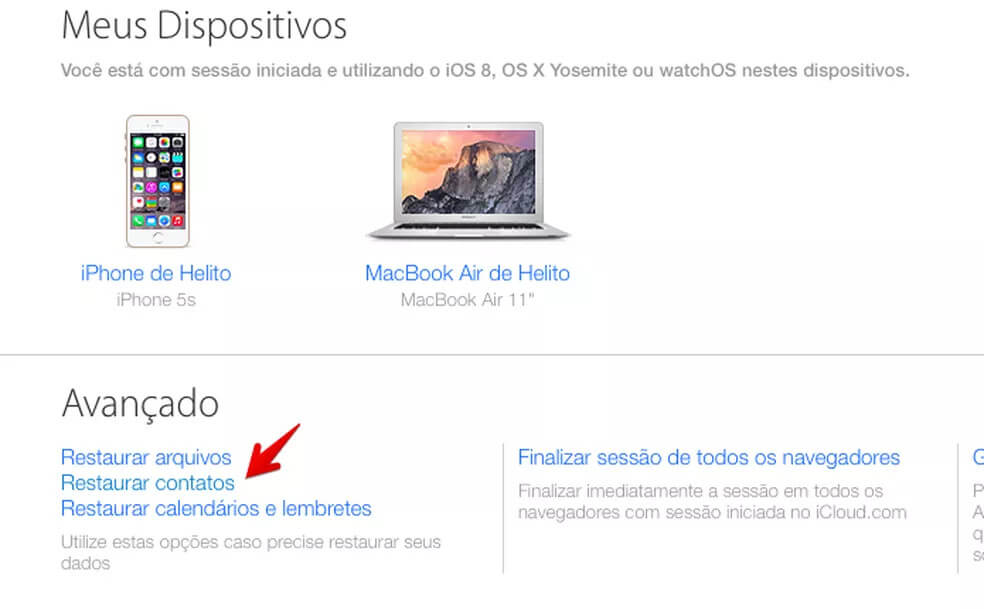
Passo 7.Escolha o backup que deseja restaurar e clique em "Restaurar".
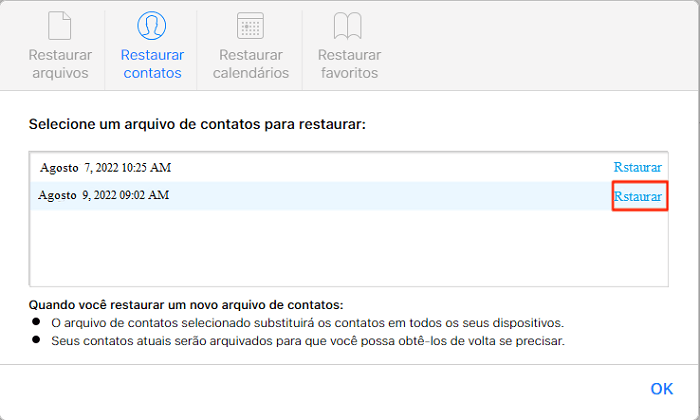
Desvantagens
- Dados antigos: Se você não tiver ativado o recurso de backup automático, seus contatos mais recentes podem não estar disponíveis para restauração. Você só poderá restaurar os dados que foram salvos na última vez que o backup foi feito.
- Conexão à internet necessária: Para acessar seus contatos no iCloud, você precisa de uma conexão estável com a internet. Se você não tiver conexão com a internet, não poderá recuperar seus contatos.
3 Usando o iTunes
Ao usar o iTunes para recuperar contatos apagados iPhone, você restaurará todos dados do seu iPhone, como fotos, mensagens de texto e configurações do dispositivo. Ao contrário do iCloud, não é necessário ter uma conexão estável à internet para recuperar seus contatos usando o iTunes.
Como recuperar os contatos no iPhone com iTunes:
Passo 1.Conecte o seu iPhone ao computador e abra o iTunes.
Passo 2.Selecione o seu dispositivo na barra de ferramentas do iTunes.
Passo 3.Clique na opção "Restaurar Backup" na seção "Resumo".
Passo 4.Escolha o backup que deseja restaurar e clique em "Restaurar Backup".
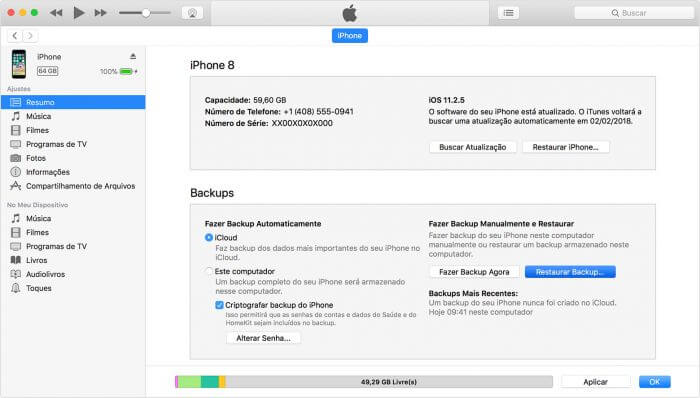
Desvantagens
- Precisa de um computador
- Não é tão fácil quanto o iCloud
- Não se pode recuperar seletivamente os dados que deseja.
4 Usando a conta Google
Se você sincronizou seus contatos do iPhone com sua conta do Google, eles serão automaticamente salvos na nuvem do Google e estarão disponíveis em qualquer dispositivo conectado à sua conta. E se você usa outros serviços do Google, como o Gmail ou o Google Drive, seus contatos do iPhone serão integrados com esses serviços.
Restaurar contatos do iPhone com a conta Google
Passo 1.Abra o menu de configurações do seu iPhone e vá em "Senhas e Contas".
Passo 2.Clique em "Adicionar Conta".
Passo 3.Selecione "Google" na lista de provedores de serviços.
Passo 4.Digite suas credenciais do Google e siga as instruções para adicionar sua conta.
Passo 5.Ative a opção "Contatos" para sincronizar seus contatos com a sua conta do Google.
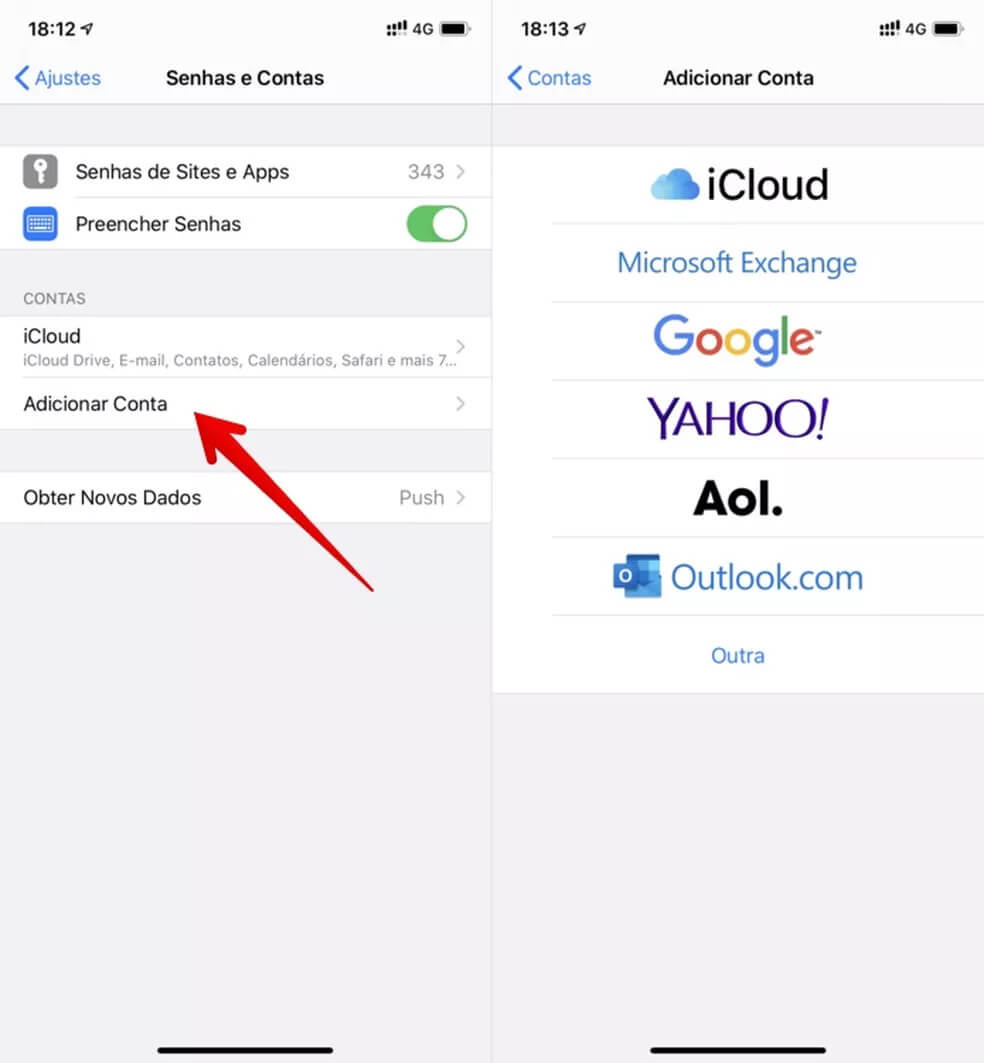
Desvantagens
- Se você não sincronizou seus contatos do iPhone com sua conta do Google, não poderá recuperá-los dessa maneira.
- Não é tão fácil de usar.
- O aplicativo Contatos do Google pode não estar disponível em todos os dispositivos e sistemas operacionais.
5 Usando o Cartão SIM
Se você armazenou seus contatos no cartão SIM, eles serão armazenados localmente e o processo de recuperação de contatos usando o cartão SIM é simples. Você pode inserir o cartão SIM em qualquer dispositivo compatível para recuperar contatos apagados iPhone, não apenas em um iPhone.
Passo 1.Remova o cartão SIM do telefone antigo e insira-o no seu iPhone.
Passo 2.Abra o menu de configurações do seu iPhone e vá em "Contatos".
Passo 3.Clique em "Importar Contatos SIM".
Passo 4.Selecione os contatos que deseja importar e clique em "Importar".
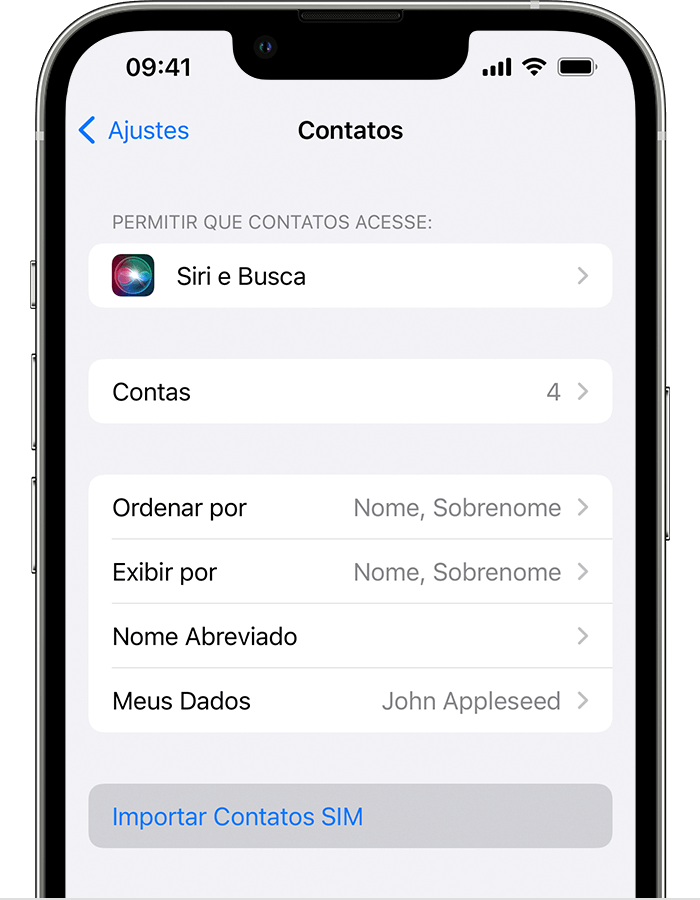
Desvantagens
- Você pode não ser capaz de armazenar todos os seus contatos no cartão SIM.
- Nem todos os dispositivos podem usar cartões SIM e, mesmo entre os dispositivos que usam cartões SIM, pode haver diferenças nos formatos e tamanhos de cartão SIM.
- Não é tão fácil de usar.
Conclusão
Embora seja bastante comum perder contatos do iPhone, as opções acima permitem que você recupere esses dados importantes. Certifique-se de fazer backup regularmente e experimentar as diferentes opções disponíveis para encontrar a melhor maneira de recuperar contatos apagados iPhone.
Com o D-Back, você pode começar escaneando seu dispositivo, iCloud, iTunes gratuitamente para ver se você pode encontrar os contatos que deseja. Um clique de recuperação, seguro e rápido! Experimente agora!





